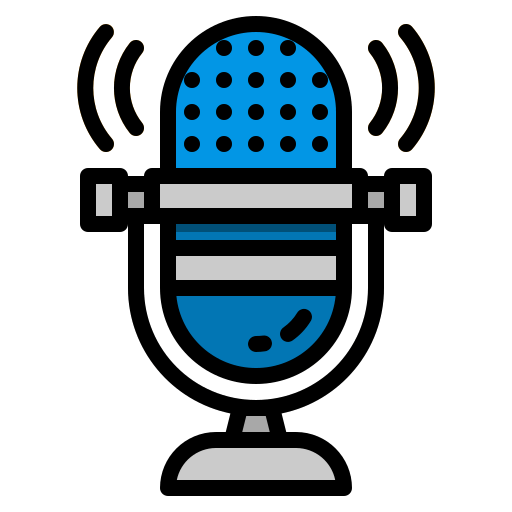Come collegare un microfono a un computer (una guida dettagliata)

Nell’era dell’audio digitale, microfoni di ogni tipo devono essere in grado di connettersi e funzionare con i computer. Sia che tu stia lavorando al prossimo album di successo o semplicemente desideri una maggiore chiarezza vocale in una conversazione online, sapere come collegare un microfono al tuo computer è essenziale.
Come si collega un microfono a un computer? Il collegamento di un microfono a un computer richiede un’interfaccia audio. Le interfacce audio collegano fisicamente i microfoni ai computer e convertono i segnali audio analogici in informazioni digitali. I microfoni USB contengono interfacce semplici ma limitate, mentre le interfacce autonome possono collegare interi studi a un singolo computer.
Parliamo di più su come collegare un microfono a un computer in questo articolo dettagliato.
Collegamento di un microfono a un computer
Una vera connessione tra un microfono e un computer richiede la conversione del segnale audio analogico dal microfono in un segnale audio digitale che il computer può leggere. Questa conversione avviene all’interno di un’interfaccia audio.
Che cos’è un’interfaccia audio? Un’interfaccia audio è un dispositivo che consente la comunicazione tra computer e microfoni, strumenti, altoparlanti e monitor. Le interfacce audio possono contenere convertitori analogico-digitale e digitale-analogico; ingressi microfono, linea e strumento; Uscite USB, Thunderbolt, di linea e di altro tipo e alimentazione phantom.
Le interfacce audio agiscono essenzialmente come schede audio esterne avanzate per il tuo computer. Quando si tratta di microfoni e computer, le interfacce audio prenderanno il segnale dal microfono(analogico); convertire quel segnale in audio digitale e trasmettere quel segnale digitale al computer.
Tipi di interfacce audio
Quando si tratta di collegare i microfoni ai computer, esistono fondamentalmente 3 tipi di interfacce audio:
Si noti che queste interfacce audio sono definite dalla loro posizione nella catena del segnale piuttosto che dalla loro funzione. Tutti agiscono per convertire il segnale analogico dal microfono in un segnale digitale che può essere utilizzato all’interno del computer.
Interfacce interne e microfoni USB/digitali

Il Blue Yeti mostrato sopra è uno dei microfoni USB più popolari.
I microfoni USB(e altri «microfoni digitali») sono progettati con interfacce audio integrate.
La capsula del microfono capta il suono e crea un segnale audio come qualsiasi microfono analogico. Questo segnale analogico, sempre all’interno del corpo del microfono, passa attraverso l’interfaccia integrata e viene convertito in audio digitale. Questo audio digitale viene quindi emesso tramite l’uscita USB del microfono.
Per collegare un microfono USB, è sufficiente collegare un’estremità di un cavo USB al microfono e l’altra estremità al computer.
Questi microfoni «plug-and-play» sono facili da collegare ai computer e hanno guadagnato popolarità insieme a laptop e Internet.
Molti microfoni USB hanno anche amplificatori per cuffie integrati che offrono un monitoraggio a latenza zero del segnale del microfono durante l’utilizzo con il software del computer.
Lo svantaggio della maggior parte dei microfoni USB è che l’interfaccia effettua solo una connessione tra un singolo microfono e un singolo computer.
Interfacce audio separate
Le interfacce audio autonome si trovano in linea tra microfoni analogici e computer digitali. Sono disponibili in due stili principali. mi piace chiamarli:
Interfaccia audio in stile adattatore separata
Le interfacce audio di tipo adattatore hanno un design semplice:
- 1 XLR(o altra connessione per microfono analogico) in.
- 1 uscita USB(o altra connessione digitale).
Lo svantaggio, ancora una volta, è che l’interfaccia effettua solo una connessione tra un microfono e un computer.
Le interfacce audio di tipo adattatore sono costruite in due modi:
- Convertitori da analogico a digitale da mettere online.
- Convertitori da analogico a digitale consolidati come un unico cavo.
cavo di interfaccia audio
Un esempio di interfaccia audio «cavo di interfaccia» è il cavo di interfaccia USB Behringer Mic 2.

Basta collegare l’XLR del cavo di interfaccia all’uscita del microfono, quindi collegare l’USB del cavo di interfaccia al computer.
Adattatore in linea per interfaccia audio
Un esempio di interfaccia audio «convertitore di segnale» è l’adattatore di segnale Shure X2U da XLR a USB.

Collegare il microfono all’ingresso dell’interfaccia utilizzando un cavo XLR bilanciato. Quindi collegare l’interfaccia al computer utilizzando un cavo USB.
Interfaccia audio in stile hub indipendente
Le interfacce audio in stile hub consentono di collegare più microfoni a un singolo computer. Questi tipi di interfacce audio sono comuni sia negli studi di progetto che negli studi professionali.
Variano ampiamente nel numero di ingressi/uscite, ma funzionano tutti in modo simile: una connessione digitale al computer e un numero specifico di ingressi e uscite analogici.
In effetti, queste interfacce non solo ci consentono di collegare i microfoni a un computer. Possiamo anche collegare strumenti e altri segnali audio al computer. Inoltre, possiamo anche emettere audio digitale dal computer e fare in modo che l’interfaccia lo converta in analogico per l’uso con cuffie, monitor e altoparlanti.

Il popolare Focusrite Scarlett 2i2, mostrato sopra, ha una connessione USB al computer. Dispone di 2 ingressi combo microfono/linea/strumento; uscite monitor sinistra e destra; e un’uscita per cuffie stereo. Questa interfaccia audio standalone in stile hub può anche fornire alimentazione phantom attraverso i suoi ingressi microfonici.
Collega l’interfaccia in stile hub al computer e collega tanti microfoni quanti sono gli ingressi dell’interfaccia.
Nel mio studio di casa, ho la famosa interfaccia audio USB Focusrite Scarlett 2i2.
Nello studio in cui lavoro, abbiamo diverse piccole interfacce audio nelle sale di missaggio. Nelle suite di registrazione, utilizziamo interfacce più grandi, tra cui Universal Audio Apollo 16 18×20 Thunderbolt e Focusrite Scarlett 18i20 MKII USB.
Riaffermerò che le interfacce audio «stile hub» multi-input possono collegare più di un microfono al computer contemporaneamente. Questo è un enorme vantaggio rispetto agli adattatori USB e ai microfoni.
schede audio interne del computer
Molti computer e tutti i laptop sono progettati con le proprie schede audio interne. Queste schede audio consentono all’audio digitale all’interno del computer di essere emesso dagli altoparlanti integrati del computer. Consente inoltre di collegare microfoni analogici direttamente al computer(di solito tramite il jack per cuffie TRRS da 1/8″/3,5 mm).
Ad esempio, il Rode smartLav+ può essere collegato a un laptop o qualsiasi computer tramite il jack per le cuffie e utilizzato per registrare l’audio.

Il Rode smartLav+ è un microfono lavalier/bodypack a condensatore elettrete in miniatura con un diagramma polare omnidirezionale. È cablato e si collega ai jack per cuffie dello smartphone tramite TRRS da 3,5 mm(standard CTIA).
Tieni presente che se il tuo computer ha un ingresso TRS da 1/8″/3,5 mm solo microfono, potresti aver bisogno di un adattatore TRRS da 1/8″ a 1/8″ come il Rode SC3.

Ora esaminiamo i passaggi necessari per collegare vari tipi di microfoni a un computer.
Come collegare un microfono USB a un computer
Nel caso dei microfoni USB, l’interfaccia audio è integrata nel microfono stesso.

Come collegare un microfono USB a un computer:
- Collegare fisicamente il microfono al computer tramite USB.
- Assicurati che i driver corretti siano scaricati/installati(un singolo evento).
- Selezionare l’interfaccia(microfono USB) come ingresso audio dal computer e/o dal software.
- Regola il guadagno del microfono a un livello ragionevole.

Un microfono USB funge sia da microfono che da interfaccia audio. Molti microfoni USB sono persino dotati di un’uscita per cuffie a latenza zero, che funziona efficacemente come un vero dispositivo di interfaccia di input/output!
Il vantaggio principale dei microfoni USB è che sono facili da usare. L’installazione può essere semplice come un microfono USB, un cavo USB e un computer. Basta collegare il microfono, scaricare i driver e funziona!
Naturalmente, ci sono anche aspetti negativi dei microfoni USB.
Un’interfaccia microfono USB consentirà la connessione di un solo microfono a un computer alla volta. I microfoni USB generalmente hanno anche specifiche(qualità) peggiori rispetto ai microfoni XLR professionali(anche se non è sempre così).
I microfoni USB sono ottimi per la registrazione di monologhi o qualsiasi altra registrazione di una singola sorgente. Sono anche un miglioramento significativo rispetto ai microfoni per computer incorporati o » mini-plug»!
Come collegare un microfono XLR a un computer
I microfoni analogici con uscite XLR(e altri tipi di connettori analogici) non emettono audio digitale. Pertanto, devono passare attraverso un’interfaccia audio(convertitore analogico-digitale) per collegarsi correttamente a un computer.

Come collegare un microfono XLR a un computer:
- Collega fisicamente un’interfaccia audio al computer tramite USB, FireWire, Thunderbolt, ecc.
- Assicurati che i driver corretti siano scaricati/installati(un singolo evento).
- Collegare fisicamente il microfono a uno degli ingressi microfonici dell’interfaccia tramite XLR.
- Se il microfono è attivo, attivare l’alimentazione phantom.
- Selezionare l’interfaccia audio come ingresso audio dal computer e/o dal software.
- Imposta l’ingresso del microfono sull’ingresso di una traccia(se stai utilizzando una workstation audio digitale) e attiva la traccia per la registrazione.
- Impostare il preamplificatore del microfono sull’interfaccia a un livello ragionevole.
Nota che userò l’interfaccia audio standalone Focusrite Scarlett 2i2 «stile hub» nei seguenti esempi. Questa interfaccia può essere scambiata con qualsiasi altra interfaccia audio standalone.

I microfoni professionali(e consumer) sono spesso progettati con uscite XLR. XLR è lo standard professionale per il trasporto di segnali audio analogici bilanciati.
Lo standard per le connessioni XLR non cambierà a breve, quindi lo abbiamo adattato per l’uso nella registrazione digitale con interfacce audio.

Si noti che nel diagramma precedente è richiesta un’interfaccia in stile hub. Il collegamento di 2 interfacce di tipo adattatore(una per ciascun microfono) porterà a complicazioni quando arriva il momento di scegliere il dispositivo di input audio del computer.
Vale anche la pena notare che il Rode NT1-A attivo richiede alimentazione phantom, mentre lo Shure SM58 passivo no. Focusrite Scarlett 2i2 è in grado di fornire alimentazione phantom a +48V, anche se una volta attivato, viene inviato +48V a entrambi gli ingressi microfonici. Fortunatamente, l’alimentazione phantom non danneggerà l’SM58 né altererà le prestazioni dell’SM58.
Ecco i link per controllare i prezzi per lo Shure SM58 e il Rode NT1-A su Amazon.
Alcuni microfoni consumer hanno uscite da 1/4″ TRS o anche da 1/4″ TS. Questi microfoni possono anche essere collegati a un computer tramite un’interfaccia audio. Tuttavia, con la scarsa qualità di questi microfoni consumer, suggerirei di utilizzare invece un microfono USB.
Come collegare un microfono «minijack»(3,5 mm) a un computer
Vale la pena menzionare brevemente questi microfoni consumer. I nuovi computer sono spesso progettati con microfoni integrati. I computer meno recenti senza microfoni integrati hanno in genere un jack per microfono da 3,5 mm.
Qualsiasi computer con un jack per cuffie(tipicamente 1/8″ TRRS collegato allo standard CTIA) è in grado di accettare un microfono analogico.
C’è un’interfaccia audio incorporata in questi connettori all’interno dei computer.
Come collegare un microfono mini-jack a un computer:
- Collegare fisicamente il microfono all’ingresso microfono da 3,5 mm del computer(o jack per cuffie).
- Selezionare il microfono come ingresso audio dal computer e/o dal software.
- Regola il livello di ingresso all’interno del computer.
Per risultati ottimali, assicurati che il connettore del computer e il connettore del microfono siano collegati correttamente. Esistono semplici jack TRS(tip-ring-sleeve) progettati specificamente per i microfoni e ci sono jack TRRS(tip-ring-ring-sleeve) progettati per cuffie e microfoni.
Delle connessioni TRRS, ci sono 2 standard di cui dobbiamo tenere conto per garantire la compatibilità:
- CTIA: Associazione dell’industria delle telecomunicazioni cellulari
- OMTP: piattaforma terminale mobile aperta
Lo standard CTIA è cablato come:
- Suggerimento: auricolare sinistro
- Anello: auricolare destro
- Anello: terra
- Manica: microfono
Lo standard OMTP è cablato come:
- Suggerimento: auricolare sinistro
- Anello: auricolare destro
- Anello: microfono
- manica: terra
Controlla le specifiche della tua attrezzatura specifica per vedere se saranno compatibili o meno.
Installazione del driver
Ho menzionato «assicurando che i driver corretti vengano scaricati/installati» nei paragrafi precedenti.
Che cos’è un driver software? Un driver è un componente software che consente al sistema operativo e al microfono di comunicare tra loro. I driver sono scritti dagli stessi produttori di microfono/interfaccia e trasmettono i dati dall’interfaccia microfono/audio al sistema operativo.
Alcuni microfoni USB e interfacce audio richiedono il download automatico dei driver quando vengono collegati per la prima volta a un computer compatibile. Altri richiedono un download manuale dei loro driver, che di solito si trovano sul sito Web del produttore. Altri funzioneranno anche con driver preesistenti sul tuo computer.
In caso di dubbi sui dettagli o sul microfono USB e/o sull’interfaccia audio, una rapida ricerca su Google dovrebbe indicarti la giusta direzione.
Selezione dell’ingresso audio dal computer o dal software
Quindi sappiamo come collegare fisicamente un microfono e un’interfaccia a un computer e sappiamo come ottenere i driver necessari. Siamo quasi li!
Il computer deve essere impostato per «leggere» la traduzione digitale del segnale del microfono. Per fare ciò, il microfono/l’interfaccia deve essere selezionato come ingresso audio del computer.
Questa è la parte finale del collegamento di un microfono a un computer.
Alcuni computer genereranno automaticamente un ingresso audio, mentre altri no. Indipendentemente da ciò, è importante capire come selezionare e passare da un dispositivo di ingresso audio all’altro.
Su Mac OS, il percorso per scegliere l’ingresso del microfono è:
- -> Preferenze di Sistema
- -> Suono
- -> Ingresso
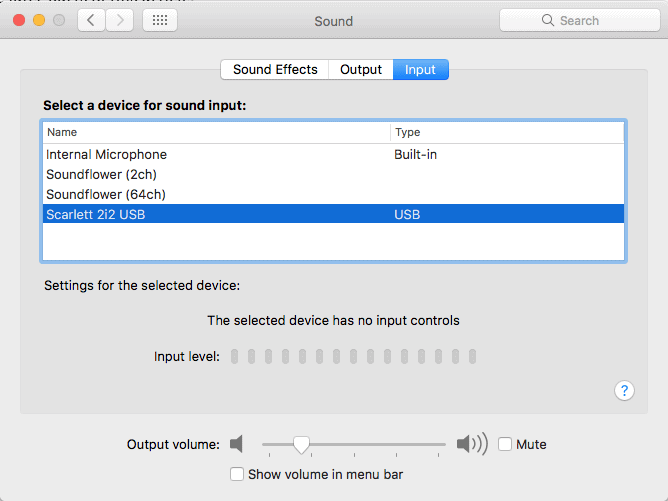
In questa parte del menu, seleziona il microfono mini-jack, il microfono USB o l’interfaccia audio come dispositivo di ingresso audio del computer. Uso un iMac a casa con un’interfaccia USB Scarlett 2i2, quindi ho aggiunto uno screenshot sopra per mostrare come seleziono l’ingresso del mio microfono.
In Windows, il percorso per scegliere l’ingresso del microfono è:
- -> Cruscotto
- -> Suono
- -> Registrazione

In questa parte del menu, seleziona il microfono mini-jack, il microfono USB o l’interfaccia audio come dispositivo di ingresso audio del computer. Ancora una volta abbiamo scelto l’interfaccia audio USB Focusrite.
Ci sarà un misuratore del volume in queste posizioni del menu per testare il microfono e assicurarsi che il segnale passi.
Nei programmi software per computer, il percorso per scegliere l’ingresso del microfono è simile ai percorsi sopra. Le impostazioni dell’ingresso audio si trovano in genere nel menu «preferenze», «opzioni» o «impostazioni», a seconda del software. Ne parleremo più avanti in questo articolo!
Ulteriori informazioni sulle interfacce audio «stile hub».
Il termine «interfaccia audio» si riferisce in genere a queste scatole di ingresso/uscita per convertitori digitali/analogici stand-alone «stile hub». Analizziamoli più in dettaglio.
Ecco un paio di modi diversi di pensare alla funzione delle interfacce audio:
- Dal punto di vista di un computer, un’interfaccia audio è come una scheda audio esterna potenziata, che converte il suono in informazioni digitali e viceversa.
- Dal punto di vista audio, un’interfaccia audio è come un preamplificatore combinato con un dispositivo di input/output che comunica con un computer, convertendo i segnali audio analogici in segnali audio digitali e viceversa.
Uscite interfaccia audio
Abbiamo parlato dell’introduzione dei microfoni nelle interfacce audio. Abbiamo anche discusso della conversione analogico/digitale e del collegamento tra l’interfaccia audio e il computer. Ora parleremo delle uscite analogiche delle interfacce audio.
uscite cuffie
I microfoni USB in genere hanno amplificatori per cuffie con jack di uscita da 3,5 mm. Queste uscite per cuffie offrono un monitoraggio a latenza zero del segnale del microfono. Possiamo scegliere di ascoltarci mentre parliamo nel microfono.
Abbiamo anche la possibilità di inviare l’audio da programmi software come Skype o Digital Audio Workstation all’uscita delle cuffie. Il più delle volte questo follow-up è necessario o almeno desiderato.
Anche le interfacce audio di tipo adattatore sono generalmente dotate di uscite per cuffie, sebbene gli adattatori di tipo cavo in genere non lo siano.
Le interfacce audio standalone in stile hub sono generalmente dotate di una o più uscite per le cuffie. Queste interfacce «professionali» in genere offrono uscite TRRS da 1/4″ come jack per le cuffie. Quelli con più uscite per cuffie tendono ad avere un software di routing per creare diversi mix di cuffie.
Monitoraggio uscite
Le uscite monitor sono le «uscite principali» di un’interfaccia audio separata.
I microfoni USB e le interfacce di tipo adattatore non dispongono di queste uscite.
Un’interfaccia audio converte le informazioni digitali dal computer in segnali audio analogici che verranno inviati attraverso le sue uscite. Negli studi professionali e di progetto, queste uscite monitor vengono spesso inviate ai monitor da studio.
Scelta di un’interfaccia audio come dispositivo di output
Come dispositivo di input, è necessario selezionare il dispositivo di output audio del computer.
Su Mac OS, il percorso per scegliere un’interfaccia come dispositivo di uscita audio è:
- -> Preferenze di Sistema
- -> Suono
- -> Uscita

In Windows, il percorso per scegliere un’interfaccia come dispositivo di output audio è:
- -> Cruscotto
- -> Suono
- -> Riproduzione
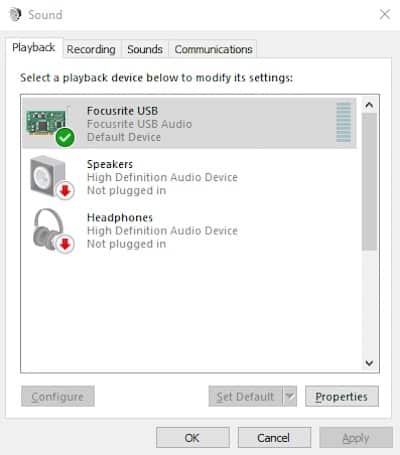
Le interfacce audio in stile hub offrono più opzioni rispetto ai singoli microfoni USB. A seconda delle tue esigenze specifiche ora e in futuro, un’interfaccia audio autonoma di qualità potrebbe essere un investimento migliore rispetto a un microfono USB.
Ecco un breve elenco di specifiche a cui prestare attenzione quando si sceglie un’interfaccia audio:
- Risoluzione di conversione analogico/digitale(profondità di bit e frequenza di campionamento).
- Numero di ingressi, uscite e uscite cuffie.
- Tipo di connessioni ingresso, uscita e uscita cuffie.
- Qualità del preamplificatore.
- Qualità e gamma di canali di alimentazione phantom.
- Alimentazione: alimentazione esterna o USB(le interfacce alimentate esternamente sono generalmente opzioni migliori).
- Connettività al computer: USB, Thunderbolt, FireWire, ecc.
- Gestisce il MIDI?
- Requisiti del sistema operativo.
Abbiamo consolidato l’importanza delle interfacce audio collegando i microfoni ai computer. Ora che abbiamo collegato i nostri microfoni e computer, vedremo come scegliere l’interfaccia all’interno del software.
Utilizzo di un microfono esterno con una workstation audio digitale
Se stai collegando un microfono a un computer per registrare l’audio, probabilmente stai lavorando con una workstation audio digitale.
Le workstation audio digitali(DAW) sono programmi software progettati per registrare e mixare l’audio.
Le DAW hanno la capacità di selezionare i dispositivi di ingresso audio indipendentemente dal dispositivo di ingresso audio principale del computer. Ciò rende l’instradamento flessibile, ma a volte crea confusione per gli utenti.
Ad esempio, il sistema operativo potrebbe ricevere l’input audio dall’interfaccia audio collegata mentre la DAW riceve l’input audio dal microfono interno del computer.
La selezione del dispositivo di ingresso audio in una DAW è simile alla scelta del dispositivo di ingresso audio sul computer. Una volta installati i driver corretti, possiamo scegliere un microfono o un’interfaccia audio come ingresso audio.
Diamo un’occhiata ad alcune DAW comuni e ai loro percorsi specifici per il routing dell’input audio:
ProTools(Mac e Windows)
- -> Impostazioni
- -> Motore di riproduzione
Ableton Live(Mac e Windows)
- -> In diretta
- -> Preferenze
- -> Audio
- -> Dispositivo di ingresso audio
Logica Pro(Mac)
- -> LogicPro
- -> Preferenze
- -> Audio
- -> Dispositivi
- -> Dispositivo di input
FL Studio(Windows)
- -> Impostazioni di sistema
- -> Audio
- -> Ingresso/Uscita
- -> Dispositivo
Una volta selezionato il dispositivo di ingresso audio corretto in una DAW, gli ingressi dell’interfaccia sono disponibili e i microfoni diventano accessibili. Ora possiamo indirizzare un microfono specifico su una traccia specifica all’interno della DAW e registrare/monitorare il segnale del microfono!
Quando un’interfaccia audio viene scelta come dispositivo di input DAW, il numero di opzioni di input per una traccia sarà uguale al numero di input sull’interfaccia audio.
Utilizzo di un microfono esterno con browser Web, FaceTime e Skype
Il software e le applicazioni basate sul Web che richiedono un segnale del microfono provengono solitamente dal dispositivo di input audio del sistema operativo, ma ci sono alcune eccezioni.
I browser Web utilizzeranno il dispositivo di input audio configurato del sistema operativo del computer.
Facetime utilizzerà anche il dispositivo di input audio configurato del sistema operativo del computer.
Skype, tuttavia, offre una certa flessibilità e il suo dispositivo di input audio può essere configurato indipendentemente dall’input audio principale del computer tramite il seguente percorso:
- -> Preferenze
- -> Audio/Video
- -> Ingresso audio
Domande correlate
Che cos’è l’audio digitale? L’audio digitale è codificato come campioni numerici in una sequenza continua. Le forme d’onda digitali utilizzano la profondità di bit(codice binario) per i valori di ampiezza e queste ampiezze vengono campionate a una frequenza di campionamento(in kilohertz). A differenza dell’audio analogico, l’audio digitale può essere copiato all’infinito senza perdita di qualità.
Cos’è la latenza del microfono? La latenza del microfono è il ritardo inerente all’elaborazione dell’audio digitale. Ci vuole tempo per convertire il segnale analogico(microfono) in informazioni digitali(computer) e tornare in un segnale analogico(monitor). La latenza inferiore a 4 ms è in genere trascurabile, mentre la latenza superiore a 4 ms crea un effetto eco problematico.